Quando passamos a armazenar nossos arquivos na nuvem foi tão simples e transparente para nós que praticamente não percebemos as mudanças e possibilidades novas. Uma das evidências da transparência disso é a forma como continuamos enviando arquivos anexados em e-mails.
Ora, se os meus arquivos já estão na nuvem, isto é, fora do meu computador em uma área que posso acessá-los potencialmente de qualquer lugar, por que eu precisaria enviá-los em anexo de e-mail para alguém? Não seria o caso de apenas conceder permissão e indicar onde ele está?
Bem, confesso que, até eu mesmo, por muitas vezes, não acho tão óbvio assim…
Ora, mas o quê acontece de tão diferente entre “compartilhar na nuvem” e anexar ao e-mail? Quais são as vantagens?
Como neste ponto da redação do artigo achei que dúvidas quanto à segurança da informação podem estar rondando sua cabeça resolvi responder a partir da enumeração dos princípios básicos da segurança da informação:
- Integridade
Quando compartilhamos um arquivo através de um link, em vez de anexá-lo, temos a oportunidade de garantir uma versão atualizada única do documento. Modificações serão feitas diretamente na fonte, sem necessidade de mais vai e vem de arquivos e as múltiplas cópias da mesma coisa que isso inevitavelmente gera. Sem intenção ou propósito, criamos versões concorrentes do mesmo conteúdo.
- Disponibilidade
O compartilhamento através de um link torna o conteúdo mais disponível e acessível de diversas formas, não precisando recorrer às suas caixas postais ou ainda mais outros repositórios como servidores de arquivos. A fonte é a melhor alternativa. Com menos redundâncias desnecessárias, você ainda evita desperdício de áreas de armazenamento em diversos serviços como armazenamento pessoal e corporativo de arquivos além da sua a própria mailbox. Maior economia de recursos.
- Autenticidade
Trabalhar sempre numa fonte única permite controlar plenamente todas as modificações de um documento, ter certeza de que todo o processo de criação do conteúdo está registrado e quem contribuiu com o quê. Isso se traduz em transparência e controle sobre todo ciclo de vida da informação.
Ok, como fazer isso então?
Como quase tudo no office 365, há diversas formas de fazer a mesma coisa neste caso também.
Partindo da janela de nova mensagem de correio
- Localize o ícone “Inserir Link”.
- Um menu suspenso com os últimos arquivos editados no office, para um acesso mais rápido, será exibido. Caso o arquivo que deseja “anexar” nesta mensagem esteja ali porque você acabou de editá-lo há pouco, ótimo, basta clicar e será gerado o link.

- Caso o arquivo desejado não tenha sido recentemente acessado por você será preciso localizar o caminho completo do arquivo dentre os repositórios online que você tem acesso. Clique em “Procurar Locais de Nuvem” e serão exibidos grupos do Office 365, do Teams, além de pastas compartilhadas do sharepoint ou do onedrive.
- Observe que nesta opção “Inserir link” você está apenas apontando para o lugar de um arquivo. Você deve entender que o destinatário da mensagem precisa ter acesso a informação. Você está apenas contextualizando a informação e indicando o caminho. Caso o destinatário não tenha privilégios de acesso a informação (porque ele não é de sua organização ou não participa dos mesmos grupos de permissões no Sharepoint/ Teams), veja o próximo caso.
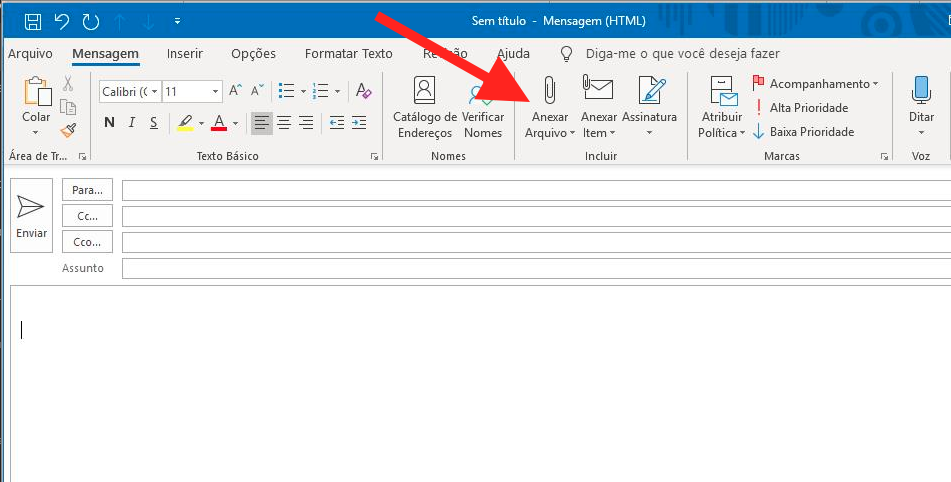
Partindo do arquivo a ser compartilhado, onde quer que esteja
Neste caso as possibilidades são maiores e mais completas, pois você poderá compartilhar de fato o arquivo, até mesmo com pessoas que ainda não tem permissões definidas de acesso ou mesmo são de fora de sua organização. Observe que este aspecto depende das políticas de sua organização, mas o padrão é que seja possível fazer este tipo de compartilhamento.
- Onde quer que possa localizar o arquivo que espera compartilhar você deve encontrar a opção compartilhar no menu contextual (geralmente com botão direito sobre o arquivo ou pasta). A Microsoft conseguiu estabelecer um comportamento bem uniforme em todas plataformas para o compartilhamento e os passos serão os mesmos:
- Explorer (Windows) ou Finder (Mac OS X) nos arquivos ou pastas que estão sendo sincronizados pelo OneDrive;
- OneDrive através do browser Web;
- Sharepoint através do browser Web.
O seguinte vídeo explica o processo em diversos casos.

Estamos aqui para ajudar e, caso precise de mais informações, faça contato com nosso centro de serviços pelos canais que já conhece.
Caso ainda não tenha o Office 365 e queira saber mais, entre contato

